Cum să executați și să curățați automat mai multe conturi de utilizator cu CCleaner

Dacă utilizați un computer de lucru sau un laptop șidoriți să vă asigurați că nu lăsați în urmă fișiere temporare nedorite, CCleaner este un mod eficient de a le curăța. Dar, dacă utilizați mai multe conturi pe computerul menționat, poate fi o durere care reînnoiește programul pentru fiecare - ca să nu mai vorbim că este ușor de uitat. Cu o mică modificare a registrului și un parametru de execuție, putem face procesul de curățare să fie automatizat la conectare, deci nu va trebui să vă faceți griji din nou!
Pasul 1
Clic în Start Menu Orb și Tip regedit în caseta de căutare. presa introduce, sau Clic în regedit link-ul de program.
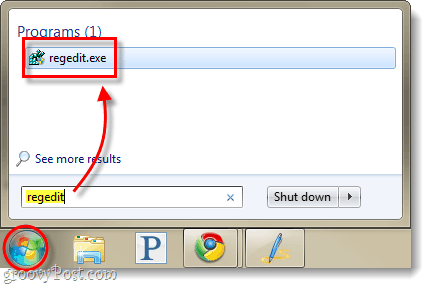
Pasul 2
Naviga la următoarea cheie a registrului:
HKEY_LOCAL_MACHINESOFTWAREMicrosoftWindowsCurrentVersionRun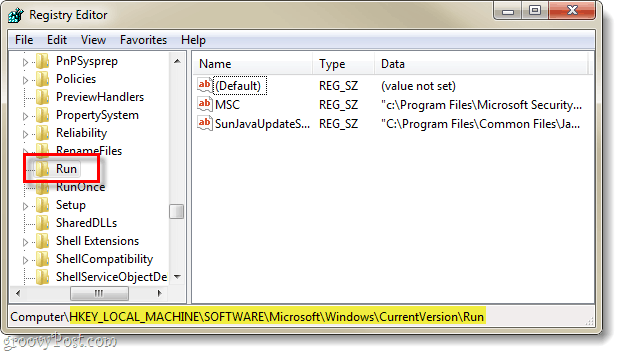
Pasul 3
Odată ce ai ajuns Selectat în Alerga cheie, Click dreapta oriunde în panoul din dreapta și Selectați Nou> Valoarea șirului.
Numește noul șir: CCleaner
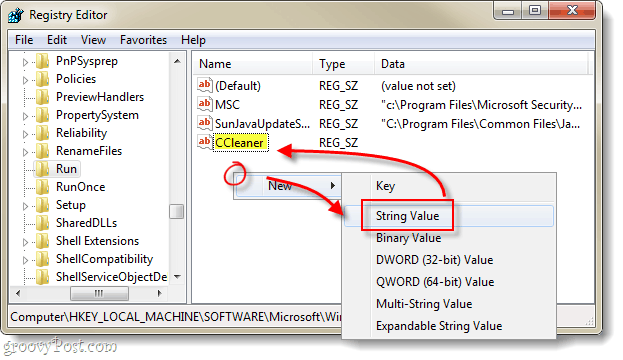
Pasul 4
Acum fie Dublu click sau Click dreapta în CCleaner intrare pe care tocmai am făcut-o și Modifica aceasta. În caseta de date Valoare Tip în cele ce urmează*:
C:Program FilesCCleanerCCleaner.exe /auto
*Dacă utilizați 64-biți Windows, directorul va trebui să includă „Fișiere de program (X86)”În locul Fișierelor de program.
Odată intrat Clic O.K.
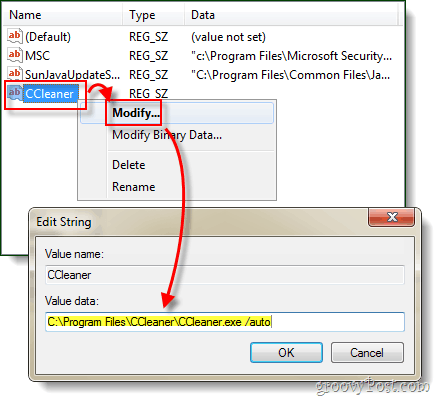
Terminat!
Acum, ori de câte ori un cont de utilizator se conectează lacomputer, CCleaner va porni automat și va curăța totul în funcție de opțiunile sale. Personal, acest lucru este foarte util pentru mine, deoarece am mai multe conturi de testare pe computerele de birou pentru a examina diferite aplicații software. Rar îmi amintesc să șterg fișierele temp pentru fiecare cont, așa că sfârșesc cu tone de spațiu irosit, dar nu de mai mult!










Lasa un comentariu